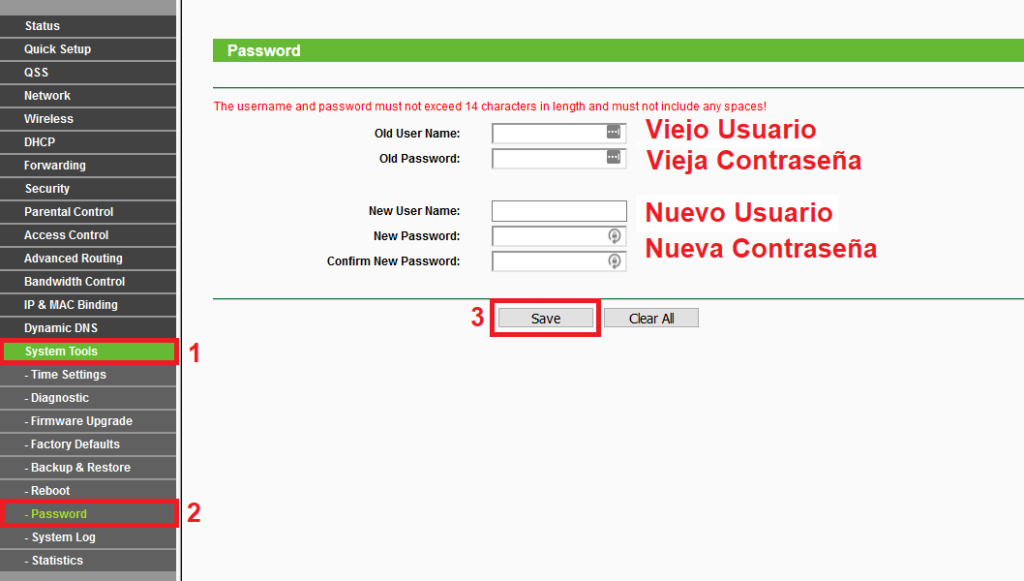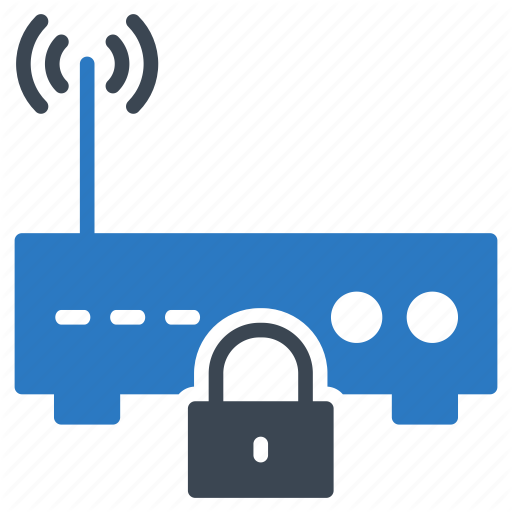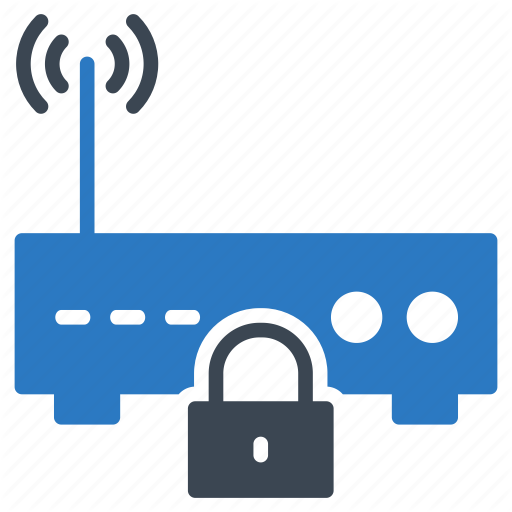
Cuida tu Red Wifi!
Cambiar la contraseña de tu router es muy sencillo, Te enseñaremos como hacerlo desde una Computadora de Escritorio, Laptop o Smarthphone.
Antes que nada, asegurate de que el router se encuentre conectado correctamente
Si no cuentas con computadora de escritorio o lapto, la configuracion la puedes realizar desde tu telefono siempre y cuando te encuentres conectado a la red wifi.
En esta guia estaremos usando de ejemplo un router TP-Link. Si tu tienes otro modelo de router deberas seguir los mismos pasos presentados a continuacion. Aun que la configuracion no se vera igual, deberas buscar las mismas opciones que te señalamos. Se ven diferente pero se configuran igual. Es sencillo e intuitivo.
Paso 1: Abre tu navegador web de preferencia, sea Google Chrome, Mozilla Firefox, Opera, Etc
En la barra de busqueda deberas ingresar la direccion predeterminada de tu router, la cual te permitira acceder a su configuracion. Las mas comunes son.
192.168.0.1
192.168.1.1
En el caso de los routers TP-Link puedes escribir tplinklogin.net y te llevara automaticamente a la configuracion del router
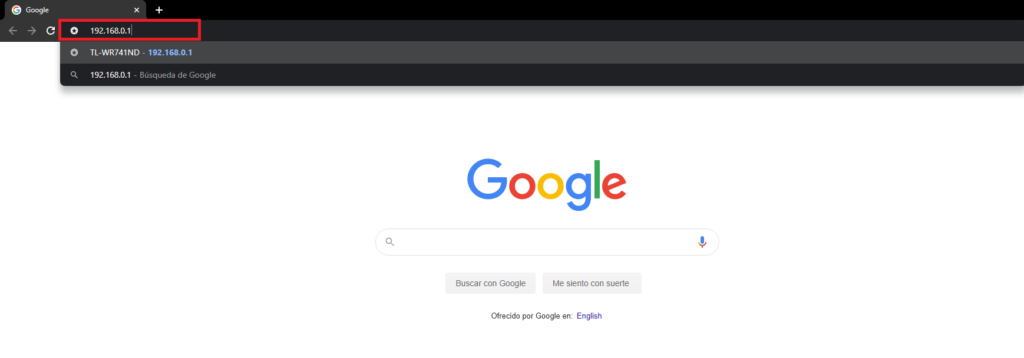

¿No sabes cual es la IP predeterminada de tu router? Sencillo. Revisa en la etiqueta en la parte inferior de tu router, podras ver el modelo y veras la direccion de IP en la etiqueta.
Paso 2: Te aparecerá una ventana para acceder al router. Deberás ingresar un usuario y contraseña que por lo general sera
usuario: admin
contraseña: admin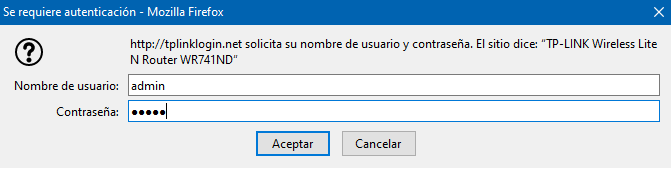
Paso 3: Ya que estes dentro, deberas ir a la pestaña Wireless > Wireless Security > Buscar la opcion de WPA/WPA2 – Personal (Recommended)
En esta seccion podras colocar la contraseña de tu preferencia. Una vez listo deberas pulsar la opcion Save / Guardar y los cambios seran efectuados.
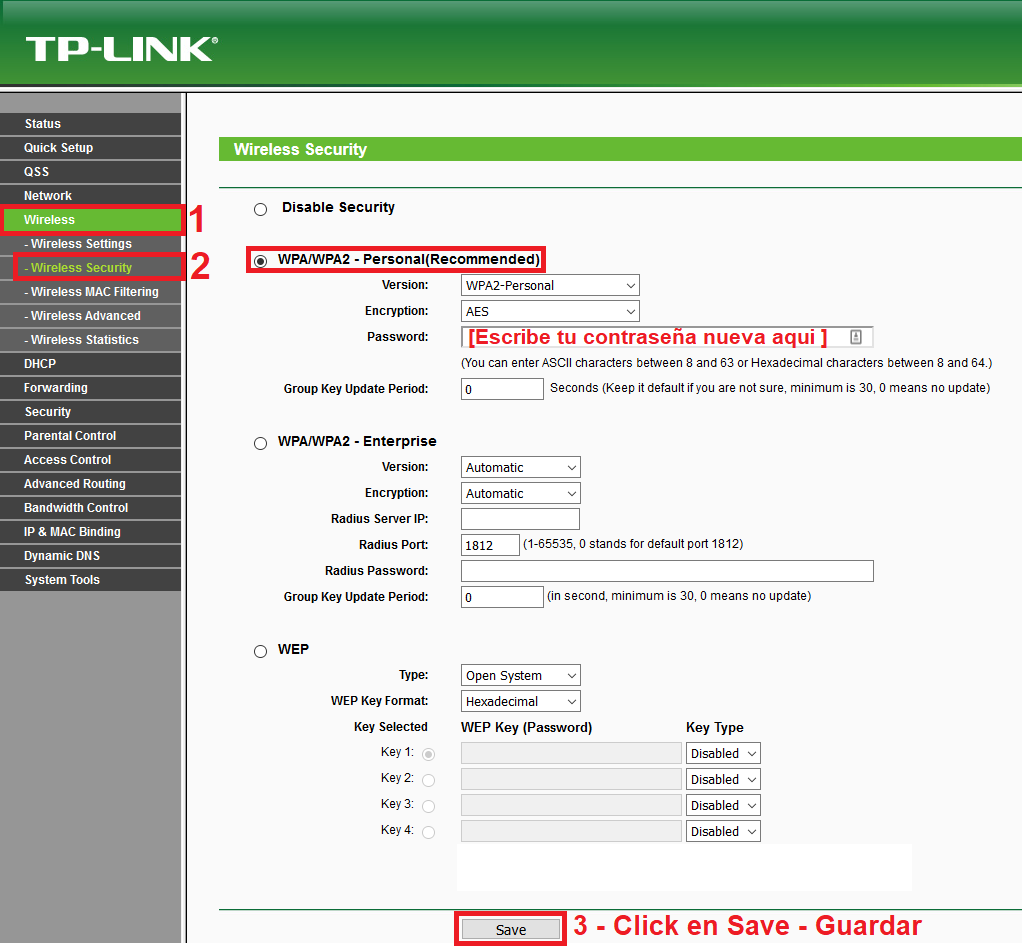
Nota: Si no cuentas con acceso a la red wifi en tu telefono deberas ir a las opciones wifi, olvidar la red y volver a ingresar la contraseña nuevas que acabas de configurar para volver a tener conexion.
Entrar a la configuracion de router desde un Smarthphone
Para configurar tu router desde tu telefono inteligente deberas abrir tu navegador web de preferencia y colocar la direccion IP de tu router. Ingresar al router con el usuario: admin y contraseña:admin y dirigirte a la opcion que se describen pestaña Wireless > Wireless Security > Buscar la opcion de WPA/WPA2 – Personal (Recommended)
Cambiar el usuario y contraseña del dispositivo
¿Recuerdas que para ingresar a la configuracion de tu router debes usar el usuario y la contraseña por defecto? Es decir, admin admin.
Tambien te recomendamos cambiar este usuario y contraseña ya que si alguien mas esta unido a tu red y desea cambiar la contraseña de la red wifi o simplemente verla sin que tu se lo permitas lo puede hacer ingresando a tu router. Agrega otra capa de seguridad a tu red!
Para hacer esto debes ir a System Tools > Password > Escribir el mismo usuario y contraseña que usas para ingresar al router por defecto, admin admin. Seguidamente ingresar el Nuevo usuario, La nueva contraseña y confirmarla. Finalizar haciendo click en Save/Guardar.
Recuerda que estos datos los debes guardar en un sitio seguro ya que si los pierdes no podras volver a entrar a la configuracion del router a menos que lo reincies de fabrica.